创建脚本
创建组件脚本
在 Cocos Creator 中,脚本也是资源的一部分。在 资源管理器 中创建的脚本,默认是一个 NewComponent 组件,我们称之为组件脚本。可通过以下两种方式创建:
- 在 资源管理器 中选中想要放置组件脚本的文件夹,然后右键点击并选择 TypeScript 即可。
- 直接点击 资源管理器 左上角的 + 按钮,然后选择 TypeScript 即可。
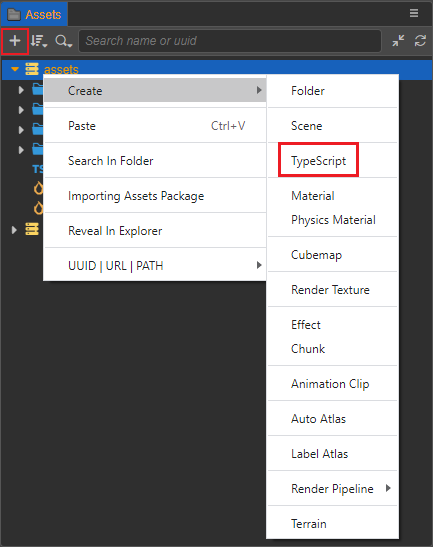
在创建脚本时,名称不能为空,默认为 NewComponent。我们将创建的组件脚本命名为 say-hello,可以看到在 资源管理器 中生成了一个名为 say-hello 的脚本文件:
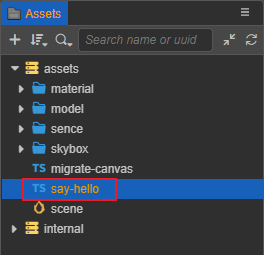
一份基础的组件脚本如下:
import { _decorator, Component, Node } from 'cc';
const { ccclass, property } = _decorator;
/**
* Predefined variables given by default, for some project management needs.
*
* Name = SayHello
* DateTime = Thu Jul 29 2021 15:19:02 GMT+0800 (中国标准时间)
* Author = <%Author%> // 若未登录则该字段为空
* FileBasename = say-hello.ts
* FileBasenameNoExtension = say-hello
* URL = db://assets/say-hello.ts
* ManualUrl = https://docs.cocos.com/creator/3.4/manual/zh/
*
*/
@ccclass('SayHello')
export class SayHello extends Component {
// [1]
// dummy = '';
// [2]
// @property
// serializableDummy = 0;
start () {
// [3]
}
// update (deltaTime: number) {
// // [4]
// }
}
/**
* [1] Class member could be defined like this.
* [2] Use `property` decorator if your want the member to be serializable.
* [3] Your initialization goes here.
* [4] Your update function goes here.
*
* Learn more about scripting: https://docs.cocos.com/creator/3.4/manual/zh/scripting/
* Learn more about CCClass: https://docs.cocos.com/creator/3.4/manual/zh/scripting/decorator.html
* Learn more about life-cycle callbacks: https://docs.cocos.com/creator/3.4/manual/zh/scripting/life-cycle-callbacks.html
*/
创建脚本时,其初始文件名会处理为它的 className,className 在项目中不允许重复。需要注意的是,重命名创建后的脚本文件,不会自动同步更新 className,详情请参考下文 脚本重命名 部分的内容。
注意:我们更推荐用户使用 TypeScript 来编写脚本,目前 资源管理器 中仅支持创建 TypeScript 文件。但如果用户想要使用 JavaScript 来编写脚本的话,可以直接在操作系统的文件夹中创建 JavaScript 文件,也可以在代码编辑器中创建 JavaScript 文件。
编辑脚本
开发者可根据自己的需求,选择自己喜爱的文本工具(如:Vim、Sublime Text、Web Storm、VSCode 等)进行脚本编辑,请在编辑器菜单栏 偏好设置 的 外部程序 中设置脚本编辑器。
然后双击脚本资源,可以直接打开脚本编辑器进行编辑。编辑完脚本并保存,然后返回编辑器,Cocos Creator 会自动检测到脚本的改动,并迅速编译。
在代码编写之前,可先阅读以下文档了解更多关于脚本的内容:
添加脚本到场景节点中
将脚本添加到场景节点中,实际上就是为这个节点添加一个脚本组件。在 层级管理器 中选中希望添加脚本的场景节点,此时该节点的属性会显示在 属性检查器 中,添加脚本组件包括以下两种方式:
直接将 资源管理器 中的脚本拖拽到 属性检查器 中。
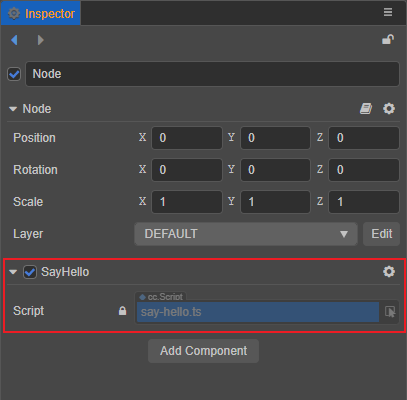
点击 属性检查器 最下方的 添加组件 按钮,然后选择 自定义脚本 -> SayHello 来添加我们刚刚编写的脚本组件,或者也可以直接搜索 SayHello 来添加。
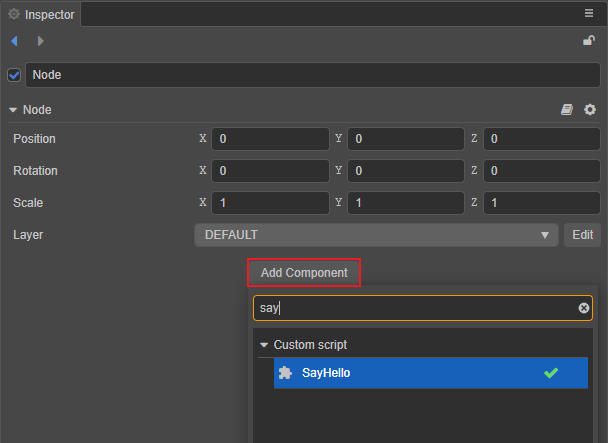
脚本重命名
脚本组件的组件名是以脚本中定义的类名为准的,而不是脚本文件名。创建脚本时,脚本文件会按照以下规则生成脚本类名:
- 使用大驼峰式命名法
- 头部不能有数字
- 不含特殊字符
- 以脚本文件名中的符号和空格作为间隔,每个间隔后的首字母大写。例如脚本文件名为
say-hello,脚本类名则为SayHello。
之后如果有对脚本文件名/脚本类名进行二次修改,这两者之间并不会自动同步,如果需要的话,可以手动同步。
以上文中的 say-hello.ts 为例,若我们在 资源管理器 中将其重命名为 hello,可以看到 属性检查器 中的脚本组件名还是原来的 SayHello,只有脚本名称变成了 hello:
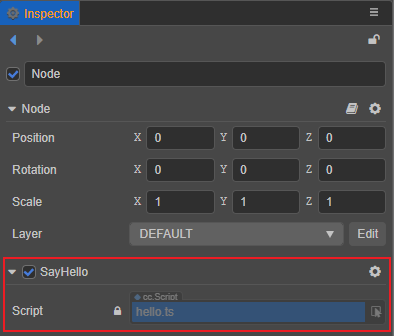
若我们双击打开 say-hello.ts,将类名改为 Hello:
import { _decorator, Component, Node } from 'cc';
const { ccclass, property } = _decorator;
@ccclass('Hello')
export class Hello extends Component {}
保存脚本后返回编辑器,可以看到 属性检查器 中的脚本组件名变成了 Hello,但是脚本文件名还是原来的 say-hello:
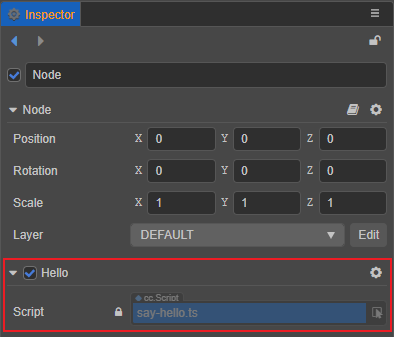
自定义脚本模板
从 v3.3 开始,Creator 支持在项目中自定义脚本模板。操作步骤如下:
在项目目录下新建
.creator/asset-template/typescript目录,并在typescript目录下添加包含了自定义脚本模板内容的文本文件,该文件可以是任意格式或者不带格式的文件。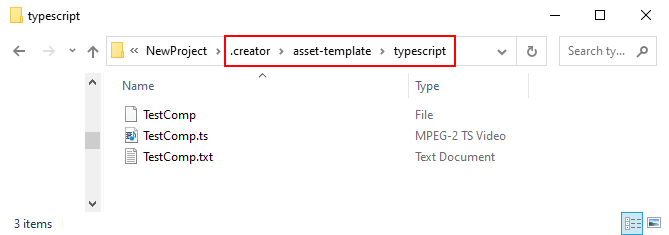
自定义脚本模板的内容可参考引擎目录下
resources\3d\engine\editor\assets\default_file_content\ts文件,其中包含了默认给定的几个预设参数,用于满足部分项目管理的需求:/** * Predefined variables * Name = <%Name%> * DateTime = <%DateTime%> * Author = <%Author%> * FileBasename = <%FileBasename%> * FileBasenameNoExtension = <%FileBasenameNoExtension%> * URL = <%URL%> * ManualUrl = <%ManualUrl%> * */然后回到编辑器,可以看到在 资源管理器 创建资源菜单的 TypeScript 下出现了二级菜单,其中包含了原先编辑器自带的组件脚本模板(
NewComponent),以及在上个步骤中添加的三个自定义脚本模板: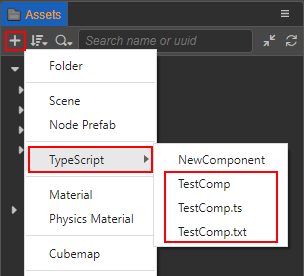
创建自定义脚本时,编辑器会读取自定义脚本模板中的文本内容,并将其处理为 TypeScript 脚本:
